电脑连接音响没声音怎么回事? 电脑上插了音响没声音的解决办法
如果你的电脑连接到音响后没有声音,可能有多种原因导致这个问题。
以下是一些可能的原因和相应的解决方法:
1、检查音量设置:
首先,你需要确认你的电脑的音量设置无误。
在系统任务栏上,找到那个可爱的音量图标,轻触它,确保音量调节滑块处于适中的位置,并且没有处于静音状态。

2、检查音响电源和音量:
如果你用上了外接音响,请确保它已经通电并成功开机,同时把音量调节到适中水平。
有些音响设备拥有独立的音量控制器,需要进行细致的调节,这就需要在音响的实体按键或者遥控器上进行操作了。

3、检查音响连接:
请确保音响设备正确地与电脑建立连接。
若采用有线连接,请检查音频线是否已准确插入到正确的音频端口上(通常为绿色)。
如果是无线连接,请确保音响设备与电脑之间的蓝牙或Wi-Fi连接正常运转。

4、检查音频驱动程序:
有时,音频驱动程序可能会遭遇一些小故障,导致你的设备无法发出声音。
这时,你可以尝试更新或重新安装音频驱动程序来解决问题。
要更新驱动程序,你可以前往设备管理器,在声音、视频和游戏控制器一栏中寻找你的音频设备,然后右键单击它,选择“更新驱动程序”。
这样就可以让你的音频设备重新恢复到正常状态,声音重现。

5、检查多媒体应用程序:
如果特定的某个应用程序无声,而其他应用程序却有声音,那么问题可能出在应用的音频设置上。
请检查该应用的音频设置,确保音频输出设备已正确配置。

6、检查音响线缆:
如果采用有线连接,请检查音响线缆是否完好无损。
若线缆出现损坏,可能会导致连接不畅,进而导致声音无法正常传输。
此时,您可以尝试更换新的线缆并重新连接音响,以解决问题。

7、重新启动电脑和音响:
有时,重新启动电脑和音响可以解决临时性的问题。关闭电脑、音响,然后再次打开它们,看看是否有声音。

8、系统还原:
如果以上方法都未能解决问题,您可以选择尝试使用系统还原功能,将您的电脑恢复到之前正常工作时候的状态。
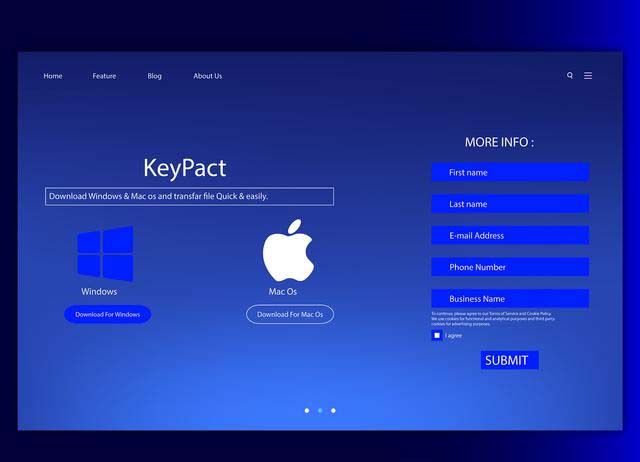
如果你仍然无法解决没有声音的问题,建议联系专业的电脑技术支持或音响制造商的客户服务,他们可以提供更详细的诊断和解决方法,以确保问题得到解决。



